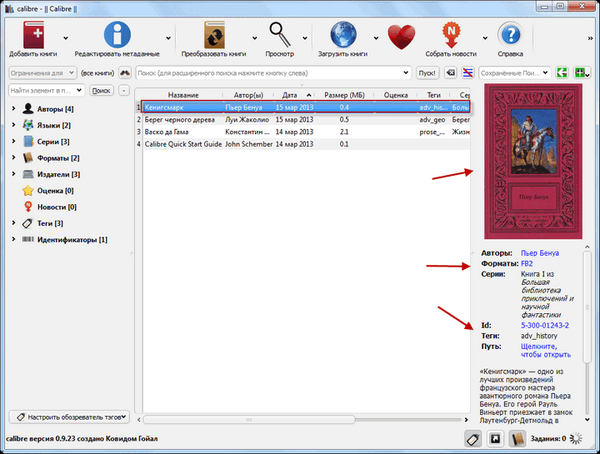
Kaliber je určený na prácu s elektronickými knihami. Pomocou programu Caliber môžete prevádzať elektronické dokumenty z jedného formátu do druhého, vytvárať knižnicu a ukladať do nej knihy, vyhľadávať, prezerať elektronické dokumenty, kopírovať elektronické knihy do mobilných zariadení..
Bezplatný softvér na správu elektronických kníh Caliber podporuje systémy Windows, Mac OS X a Linux. Kaliber je vyvinutý spoločnosťou Covid Goyal.
obsah:- Ako používať Caliber
- Prevodník kalibrov
- Ďalšie nastavenia v aplikácii Caliber
- Závery článku
Program Caliber si môžete stiahnuť z oficiálnej webovej stránky programu. Program funguje v ruštine.
Stiahnite si kalibruInštalácia programu na počítači vám nespôsobí žiadne problémy. Pri inštalácii programu musíte vybrať umiestnenie pre knižnicu elektronických kníh.
Jednotka, ktorá bude vybraná pre knižnicu, musí mať dostatok voľného miesta. Veľká knižnica s elektronickými knihami môže zaberať dosť miesta na disku. Toto treba vziať do úvahy pri výbere umiestnenia vašej knižnice..
Po dokončení inštalácie programu do počítača prejdite na nastavenia a použite program Caliber.
Ako používať Caliber
Po spustení programu Caliber sa otvorí okno Caliber. V hornej časti okna programu sa nachádza ponuka s tlačidlami na ovládanie programu.
Kaliber začína tlačidlom Pridať knihy. Knihy by sa mali pridať do programu na vytvorenie elektronickej knižnice a na začatie používania programu.
Pod ponukovou lištou je pole „Hľadať“ pre rýchle vyhľadávanie kníh v knižnici. Po zadaní názvu diela budete musieť kliknúť na tlačidlo "Štart!" Alebo iným spôsobom stlačiť na klávesnici tlačidlo "Enter". Vedľa vyhľadávacieho poľa je tlačidlo na resetovanie rýchleho vyhľadávania.
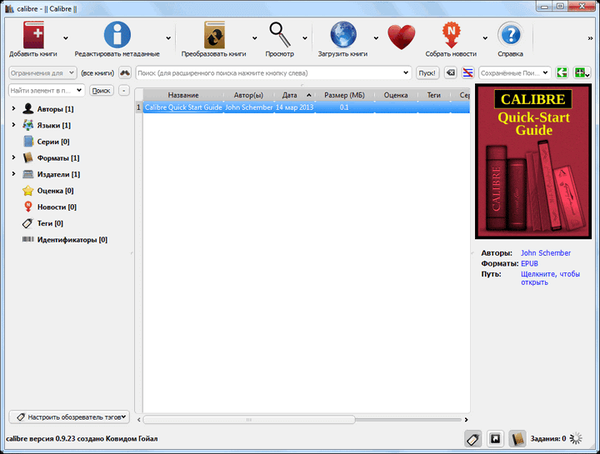
Elektronické knihy je možné pridať do knižnice jednotlivo tak, že v otvorenom okne Prieskumníka vyberiete jednotlivé e-knihy.
Ak kliknete na šípku vedľa tlačidla Pridať knihy, potom z kontextovej ponuky môžete vybrať možnosť, ktorú chcete pridať do knižnice.
V aplikácii Caliber môžete nakonfigurovať automatické pridávanie elektronických kníh do vytvorenej knižnice..
Hlavným spôsobom pridávania kníh do knižnice je skupinové pridávanie kníh z vybraných adresárov. Program skopíruje knihy a vybrané elektronické knihy sa pridajú do knižnice.
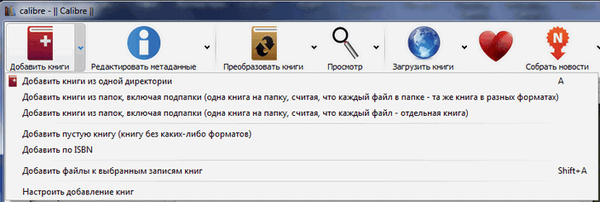
Knihy pridané do knižnice sa zobrazia ako zoznam. Pre každú knihu pridanú do knižnice si môžete zobraziť jej údaje - „Názov“, „Autori“, „Dátum“ pridania do knižnice, „Veľkosť (MB)“, „Hodnotenie“, „Značky“, „Séria“.
Elektronické knihy pridané do knižnice sa skopírujú z pôvodného umiestnenia.
Po spustení programu uvidíte, že do knižnice už bola pridaná jedna kniha - pokyny na používanie programu Caliber v angličtine.
Po pridaní elektronickej knihy do knižnice sa kniha dostala do zoznamu kníh v knižnici. Informácie o pridanej elektronickej knihe sa zobrazia v poli na pravej strane. Tu vidíte obrázok obálky (ak taký obrázok existuje), formát knihy, série, značky, umiestnenie knihy v knižnici a jej krátky popis (ak taký popis už existuje).
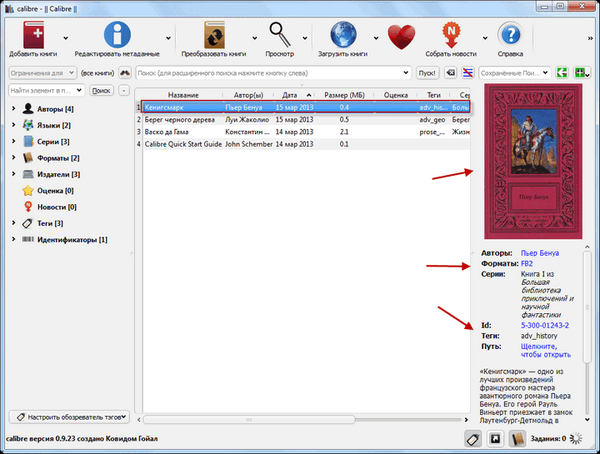
Ďalšie tlačidlo „Upraviť metadáta“ vám umožňuje usporiadať používanie knižnice pomocou značiek. Elektronickým knihám sa priraďujú špecifické značky, napríklad podľa žánru, pre pohodlnejšie použitie knižnice.
Značky môžete pridať do kníh, ktoré ich sami nemáte, alebo môžete upraviť značky, ktoré už sú knihám priradené.
Ak chcete upraviť metadáta knihy, musíte na ňu kliknúť pravým tlačidlom myši av kontextovej ponuke vyberte požadovanú možnosť - „Upraviť metadáta“ => „Upraviť metadáta jednotlivo“.
Potom sa otvorí okno „Upraviť metadáta“ na úpravu metadát vybratej elektronickej knihy. V tomto okne môžete zmeniť metadáta elektronickej knihy, pridať nové značky, odstrániť existujúce, pridať svoj popis do knihy alebo zanechať komentár.

Pomocou tlačidiel „Predchádzajúce“ a „Ďalej“ v dolnej časti okna môžete prechádzať medzi knihami, ktoré boli pridané do knižnice. Po zmene metadát kliknite na tlačidlo „OK“.
Keď kliknete pravým tlačidlom myši na knihu, otvorí sa kontextová ponuka. Pomocou kontextovej ponuky môžete s knihou vykonávať určité akcie, napríklad odstrániť knihu z knižnice.
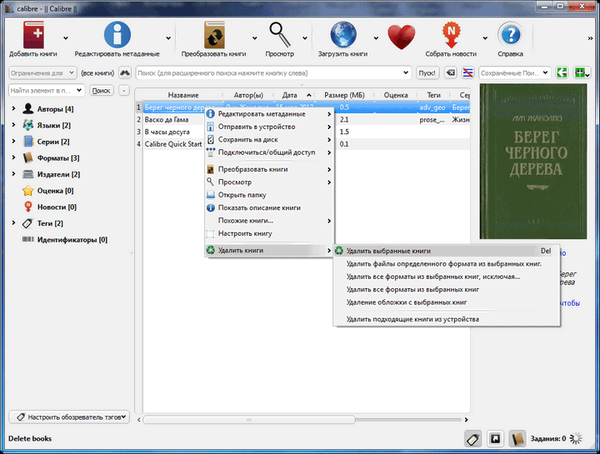
V aplikácii Caliber si môžete prezerať knihy, ktoré boli pridané do knižnice. Kliknite na tlačidlo „Zobraziť“. Potom sa otvorí okno prehliadača elektronických kníh, ktoré je nainštalované s programom Caliber.
„Prehliadač elektronických kníh“ vám umožňuje prezerať alebo čítať knihy z knižnice. Na pravom zvislom paneli sú tlačidlá na ovládanie aplikácie „E-Book Viewer“, pomocou ktorej môžete tento proces ovládať.
Program prehliadača neotvára knihy všetkých formátov, ktoré Caliber podporuje. Formáty, ktoré prehliadač nepodporuje, sa otvárajú pomocou programov nainštalovaných vo vašom operačnom systéme na prezeranie súborov určitého formátu.
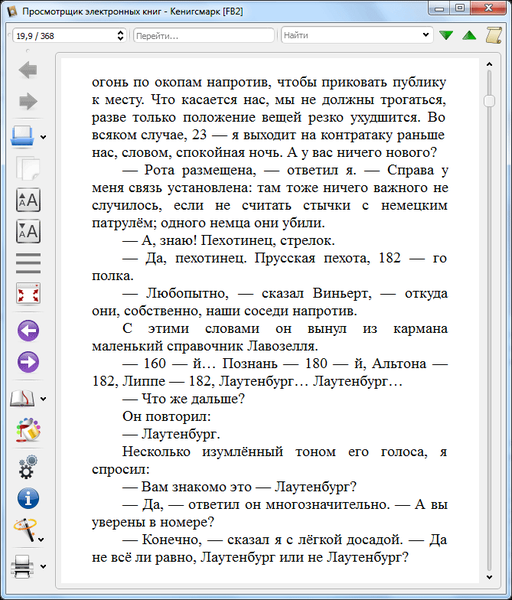
Prevodník kalibrov
V programe Caliber je možné prevádzať elektronické knihy do rôznych formátov na ďalšie prezeranie na zariadeniach na čítanie kníh.
Kalibrácia podporuje nasledujúce vstupné formáty na konverziu:
- CBZ, CBR, CBC, CHM, EPUB, FB2, HTML, PDB, PDF, PML, PRC, LIT, LRF, MOBI, ODT, RB, RTF, TCR, TXT.
Výstupné formáty, v ktorých sa súbory ukladajú po konverzii:
- EPUB, FB2, OEB, PDB, PDF, PML, LIT, LRF, MOBI, RB, RTF, TCR, TXT.
Ak chcete elektronickú knihu previesť, ak nie je v knižnici, kliknite v hlavnom okne programu Caliber na tlačidlo „Pridať knihy“. Potom by ste mali vybrať knihu alebo knihy, ktoré je potrebné skonvertovať do iného formátu.
Na tomto príklade bude prevedená kniha „Vasco da Gama“ zo série „Život úžasných ľudí“. Potom kliknite na tlačidlo „Konvertovať knihy“.
V okne „Konvertovať“ musíte vybrať „Výstupný formát“, v tomto príklade je to formát „EPUB“. V tomto okne môžete vykonať ďalšie vlastné nastavenia, najmä v prípade potreby zmeniť metadáta knihy. Potom kliknite na tlačidlo „OK“.
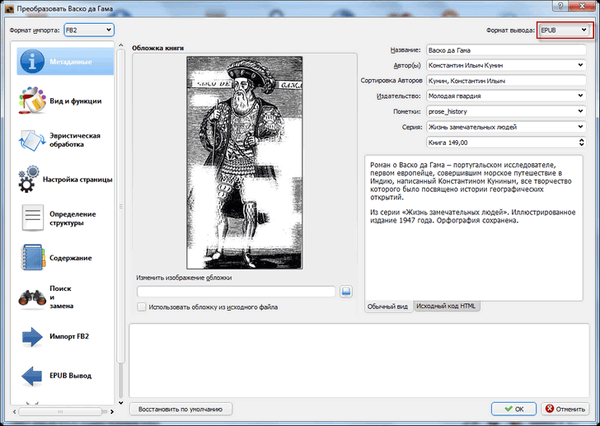
Potom sa začne proces konverzie knihy do iného formátu. Tento proces môžete vidieť na pozadí v pravom dolnom rohu programu Caliber..
Elektronická kniha Vasco da Gama bola vo formáte „FB2“ prevedená do formátu „EPUB“. Knihu môžete otvoriť v prehliadači elektronických kníh, ak kliknete na odkaz „EPUB“ v časti „Formáty“..
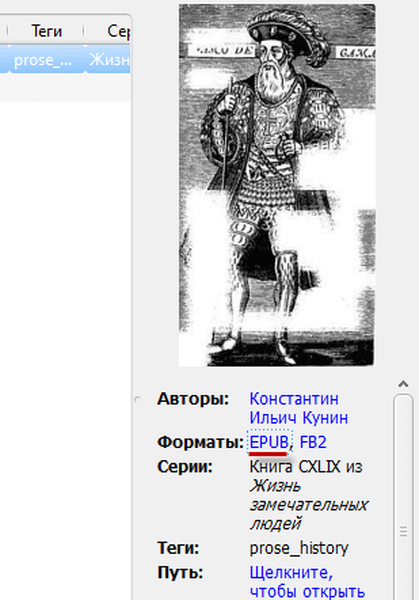
Prehliadač elektronických kníh otvoril elektronickú knihu prevedenú do nového formátu.

Ak chcete zobraziť knihu, ak bola kniha prevedená do rôznych formátov, Caliber zobrazí informácie ako jednu knihu. Ak chcete knihu zobraziť v požadovanom formáte, musíte vybrať požadovaný formát.
Kaliber podporuje konverziu formátov PDF a DjVu, ale s najväčšou pravdepodobnosťou nie je možné prevádzať súbory týchto formátov. Konverzia súborov iba veľmi malej veľkosti sa môže úspešne dokončiť.
Môže vás zaujímať aj:- Ako otvoriť FB2 - 10 spôsobov
- Soft4Boost Document Converter - prevodník dokumentov
Ďalšie nastavenia v aplikácii Caliber
Pomocou aplikácie Caliber môžete nakupovať a sťahovať elektronické knihy pomocou vstavaného webového servera.
Kliknite na tlačidlo „Stiahnúť knihy“. V okne Stiahnutie kníh, ktoré sa otvorí, budete musieť zadať niektoré informácie o požadovanej knihe: názov, autor alebo kľúčové slová a potom kliknite na tlačidlo „Hľadať“..
Potom sa uskutoční vyhľadávanie obchodov zo zoznamu v ľavom stĺpci okna programu. Na základe výsledkov vyhľadávania by ste mali vybrať požadovanú knihu a kliknúť na ňu. Ďalej budete presmerovaný na web obchodu, aby ste si kúpili vybranú knihu.

Kaliber vám umožňuje sťahovať informačné kanály. Kliknite na tlačidlo „Zhromažďovať správy“. Otvorí sa okno „Plánované sťahovanie správ“, v ktorom musíte vybrať zdroje správ v ruštine.
Po výbere zdroja správ budete musieť nastaviť plán sťahovania informácií pomocou programu Caliber. Informácie sa stiahnu a uložia do programu vo forme elektronickej knihy.

Po pripojení externého zariadenia k počítaču sa v programe Caliber objavia dve nové tlačidlá: „Send to device“ a „Device“. Pomocou týchto tlačidiel sa elektronické knihy prenášajú do zariadení na čítanie kníh alebo do iných mobilných zariadení.
Závery článku
Program Caliber vám umožňuje vytvoriť knižnicu na ukladanie elektronických kníh, prevod kníh do iných formátov a prenos elektronických kníh z knižnice do mobilných zariadení určených na čítanie elektronických kníh..
Súvisiace publikácie:- Print Friendly & PDF - uložte webovú stránku ako PDF v čitateľnom formáte
- Sumatra PDF - bezplatný prehliadač PDF
- STDU Viewer - Zobrazenie a čítanie elektronických kníh a dokumentov
- Hamster Free Ebook Converter pre prevod kníh do iných formátov
- ICE Book Reader Pro - program na čítanie kníh na počítači











